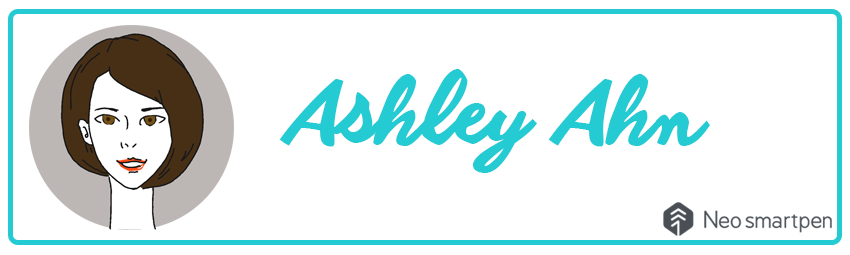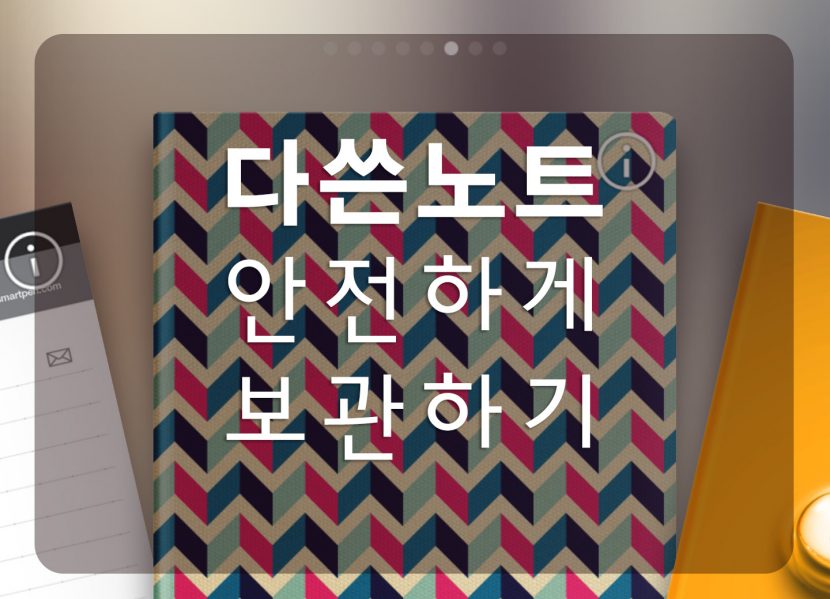안녕하세요, 네오스마트펜 블로그지기 Ashley Ahn 입니다!
네오스마트펜을 짧지 않은 기간 사용한 사용자분들이라면 한 번쯤 생각해봤을 법한 게 ‘내가 쓴 필기/그림이 안전하게 보관되고 있을까?’라는 점인데요, 오늘은 이 걱정을 해소할 방법을 알려드릴게요~
여러분은 ‘노트박스’라는 기능을 알고 계시나요?
노트박스를 활용하면 필기가 겹칠 염려 없이 같은 종류의 공책을 여러 권 사용하실 수 있답니다.
그럼 지금부터 팔로팔로미!

네오스마트펜 샵에서 N 아이디어패드 두 권을 구매했다고 가정하겠습니다. 다음은 첫 번째 아이디어패드에 작성한 내용입니다.

어느새 시간이 흘러 첫 번째 노트를 다 사용했습니다.
이제 두 번째 N 아이디어패드를 꺼내어 필기를 시작합니다.
어랏? 위 이미지처럼 필기가 겹치네요ㅠㅠ으아 소중한 노트 데이터…
같은 N 노트에는 같은 N code가 인쇄 되어있기에, 같은 종류의 서로 다른 노트에 필기를 할 시 이런 상황이 발생합니다.
이런 안타까운 상황을 방지하기 위해서는 ‘노트박스’를 꼭 활용해주세요!
이제부터 노트박스 사용법을 안내해드리겠습니다~

다음은 다 쓴 첫 번째 노트입니다.

노트를 꾸욱 눌러주시면 다음과 같이 노트가 선택되며 상단에 공유/잠금/삭제 메뉴가 나타납니다. 이 중 ‘잠금’을 선택해주세요.

짠! ‘내 서재’에서 첫 번째 아이디어패드는 자취를 감췄습니다. 어디로 갔을까요?

메인 메뉴 중 ‘노트박스’로 들어가주세요.

여기에서 첫 번째 아이디어패드인 ‘다 쓴 노트’를 확인하실 수 있습니다.
노트박스 안에 잠금이 되어있는 한, 보기만 가능하고 수정은 불가합니다.

이제 두 번째 아이디어패드에 필기를 시작해보겠습니다. 아까와는 다르게 필기가 겹치지 않습니다. 이렇게 쭉~ 필기를 이어나가시면 됩니다.
그럼 두 번째 노트도 다 쓰고 세 번째 아이디어패드에 필기를 하고싶다면? 이번에도 마찬가지로 두 번째 노트를 노트박스에 ‘잠금’ 해둔 후 세 번째 노트를 사용하시면 됩니다^^

그런데, 잠금해뒀던 노트에 이어서 필기를 하려면 어떻게 해야할까요?
이번에도 마찬가지로 노트박스 안에서 원하는 노트를 꾸욱 눌러 선택한 후, 하단에 나타나는 메뉴 중 ‘잠금해제’를 눌러주시면 됩니다.

다음과 같은 메세지 창이 뜨면 다시 한 번 ‘잠금해제’를 눌러주세요.

‘내 서재’로 돌아온 노트를 확인하셨나요? 그럼 이제 쭉 필기를 이어나가시면 됩니다~
혹시 노트박스 기능에 대해 더 궁금한 점이 있으시다면 support@neolab.kr로 문의주세요!
Written by Ashley Ahn